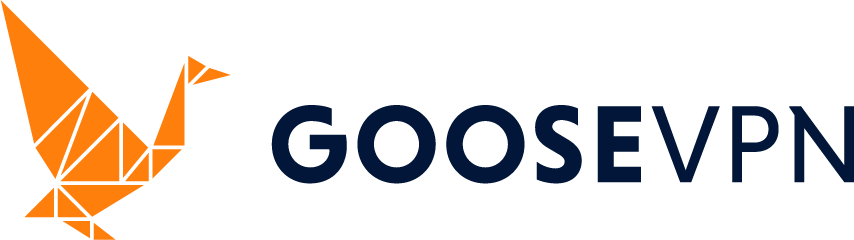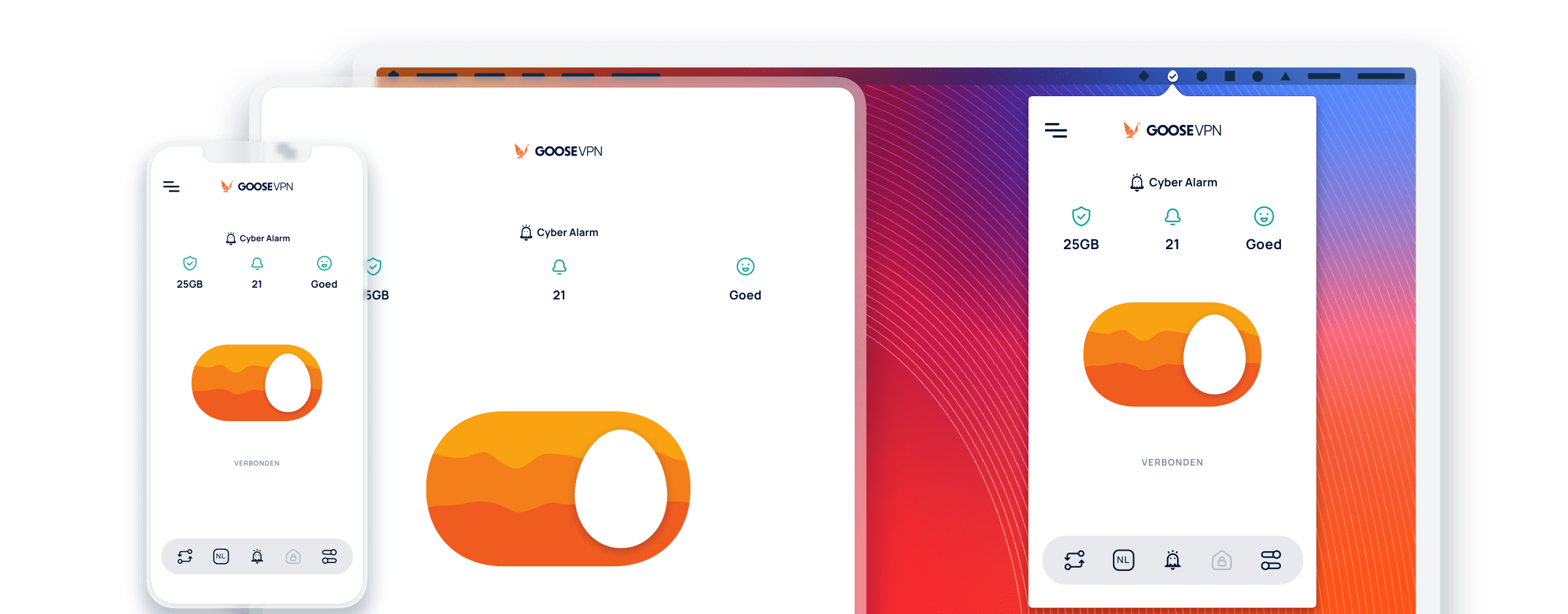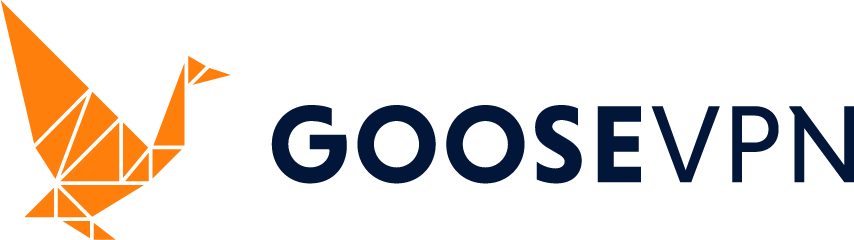¿Por qué Windows Defender informa de que GOOSE VPN no es seguro?
Lamentablemente, algunas personas pueden experimentar un cuadro de diálogo de advertencia de Windows Defender al instalar GOOSE VPN. Puede que Windows Defender bloquee las conexiones UDP. Otra posibilidad es que haya un problema con el cortafuegos. Abre la Configuración de Windows y selecciona Actualización y seguridad -> Windows Defender y busca el apartado "Exclusiones". Aquí puedes añadir una exclusión para GOOSE. Pulsa el texto que dice "Añadir una exclusión" y luego pulsa el botón "Excluir un archivo". Ahora puedes buscar la carpeta donde instalaste GOOSE. Cuando hayas encontrado la carpeta, haz clic en el archivo "GooseVPNLauncher.exe" y pulsa "Excluir este archivo".
¿No recuerdas dónde instalaste GOOSE? ¡No hay problema! La ubicación por defecto del archivo que hay que excluir es "C:Archivos de programa (x86)GOOSEGooseVPNLauncher.exe".